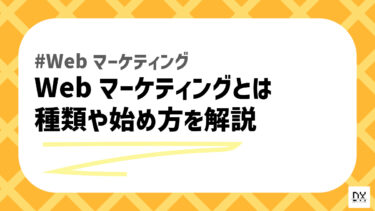webサイト解析ツールであるGoogle Search Consoleを利用したいと考えている方で、
「サイトに導入するための設定は?」
「サーチコンソールで何を知ることができるの?」
「その情報をどうやって活用すればいいのか?」
今回の記事では、こういった疑問を持っている方のために、「Google Search Consoleの使い方」を徹底解説していきます。
この記事を見れば、サーチコンソールをどのように活用すれば良いかを理解することができます。
- Googleサーチコンソールとは?
- Googleサーチコンソールの導入方法は?
- Googleサーチコンソールの使い方とは?
などをできるだけわかりやすく、解説しようと思います!。
Googleサーチコンソールとは?
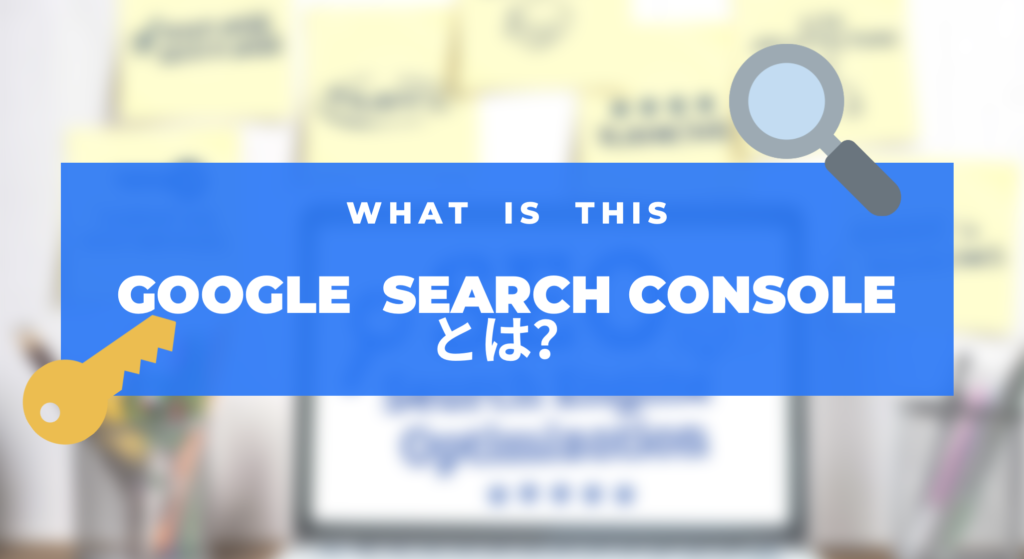
Googleサーチコンソール(旧:Googleウェブマスターツール)とは、運営しているサイトのパフォーマンスを管理・分析するための、Googleが無料で提供しているweb解析ツールです。
Googleアナリティクスとは何が違うのか?
Googleサーチコンソールと同じように、Googleが提供しているweb解析ツールとして「Googleアナリティクス」というのがありますが、それとの違いが上手く理解できずどちらか一つしか活用できていない、という方もいるのではないでしょうか?
後ほど、サーチコンソールの機能については解説しますが、大まかに二つを比べると、
- Googleサーチコンソール:サイトへの流入経路についてを分析
- Googleアナリティクス:サイトに訪れてユーザーの属性やサイト内での行動について分析
つまり、サーチコンソールではユーザーがどのようにして運営しているサイトにたどり着いたのか?
アナリティクスでは、サイト内のユーザーがどのような属性でどのような行動を取ったのか?
「Googleから見た分析」と「アクセスユーザーの行動を中心にした分析」をするための解析ツールだということです。
▼Googleアナリティクスについて詳しく知りたい方はこちらへ
今回は、運営してるサイトの情報をGoogleアナリティクスを使って分析したいという方で、 「どのようなところに注目して見ればいいのか?」、 「どのようにその情報を活用すればいいのか?」 こういった所がわからない方も多くいると思います。[…]
Googleサーチコンソールができること
Googleサーチコンソールでは、主に以下のことを知ることができます。
- 流入したユーザーの検索ワード(クエリ)
- ページごとのセッション数
- クローラーの巡回状況
- 掲載順位
- セッション数
- ユーザビリティ
Googleサーチコンソールは、何度かのアップデートを経て、現在の機能状態にあります。
Googleが開発を進めてる間は、利用ユーザーがより様々な情報を分析できるように、アップデートを続ける可能性が高いです。そのため、新しい技術についていくのは大変ですが分析できるデータは多い方がいいため、できる限り活用できるようにしておきましょう。
Googleサーチコンソールの導入方法は?
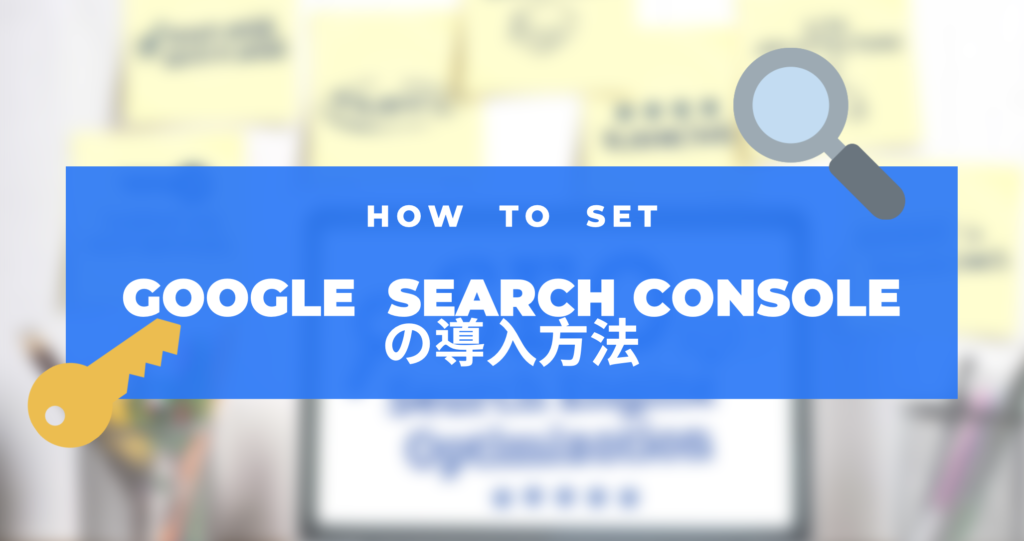
ここからは、Googleサーチコンソールを運営しているサイトに反映させる方法について解説していきます。
Googleサーチコンソールへ登録
まずは、お使いのGoogleアカウントを用いて、Google Search Consoleにアクセスしてください。
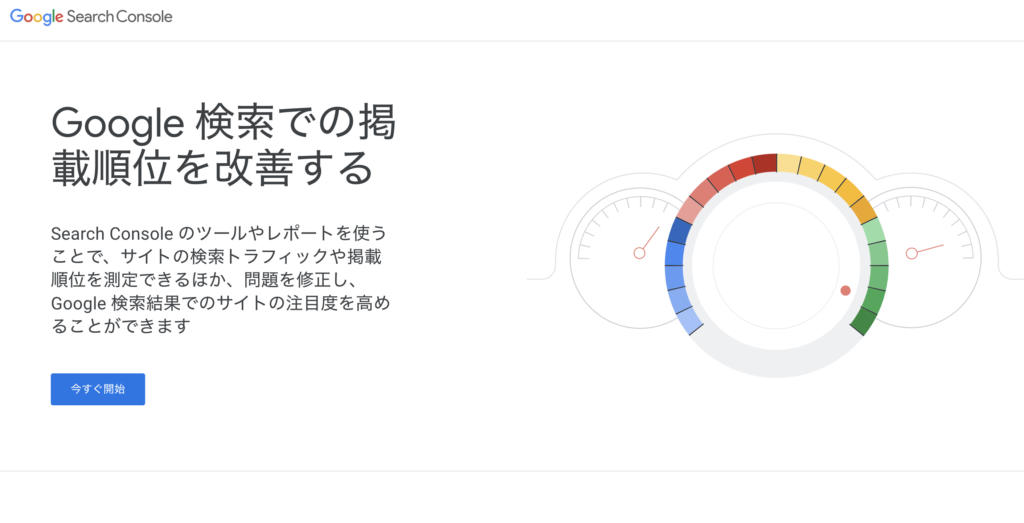
プロパティの選択
サーチコンソールには、
・ドメイン
・URL プレフィックス
の二つの設定方法があります。「ドメイン」で登録した場合は、アナリティクス
との連携が取れないため、「URLプレフィックス」で登録することをおすすめします。
「ドメイン」の登録方法
最初は、「ドメイン」での登録方法について解説していこうと思います。
まずは、空欄にドメイン名を入れ、「続行」に進みます。
ドメイン名には、httpsやhttpは含まれないので気をつけましょう。
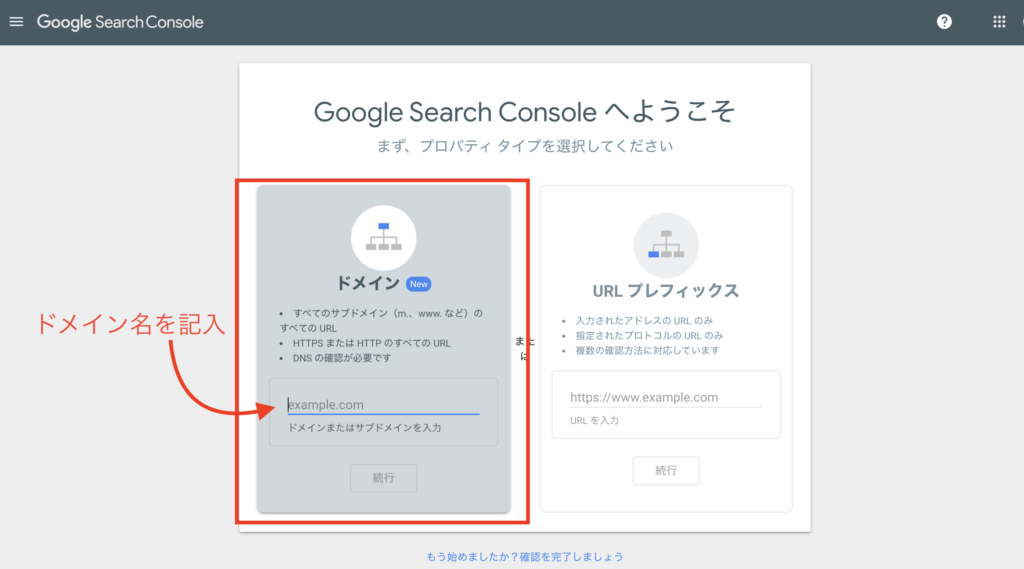
「続行」を押すと以下のような画面が表示されるため、TXTレコードと言われるものをコピーしてください。
また、この画面は「確認」を押さずに、残したまま別のタグでサーバーの設定に移ってください。
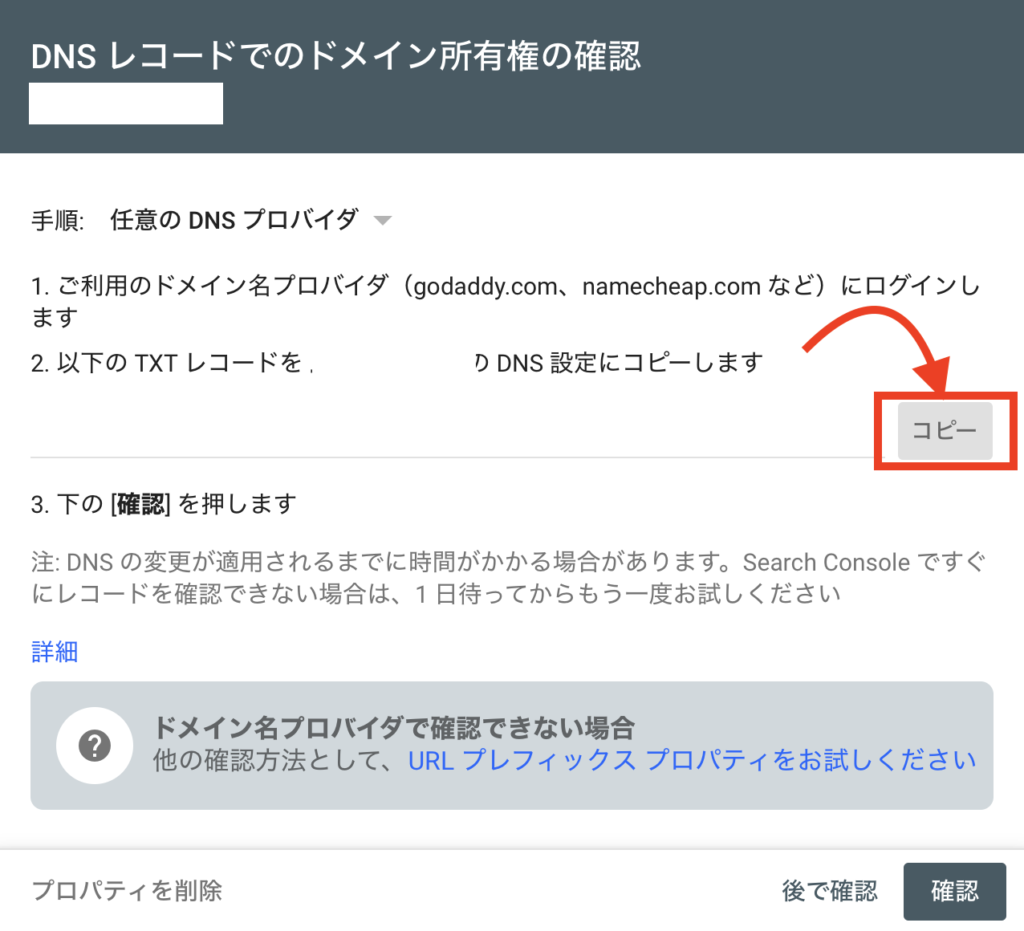
サーバー側の設定
ここからは、お使いのサーバーによって異なりますが、設定する項目は同じなので
参考にして作業を進めてください。
今回は、利用者が多い「Xserver」を例に設定を進めていきます。
DNSにTXTレコードを設定する
Xserverのサーバーのマイページに行き、DNSレコード設定を進みます。
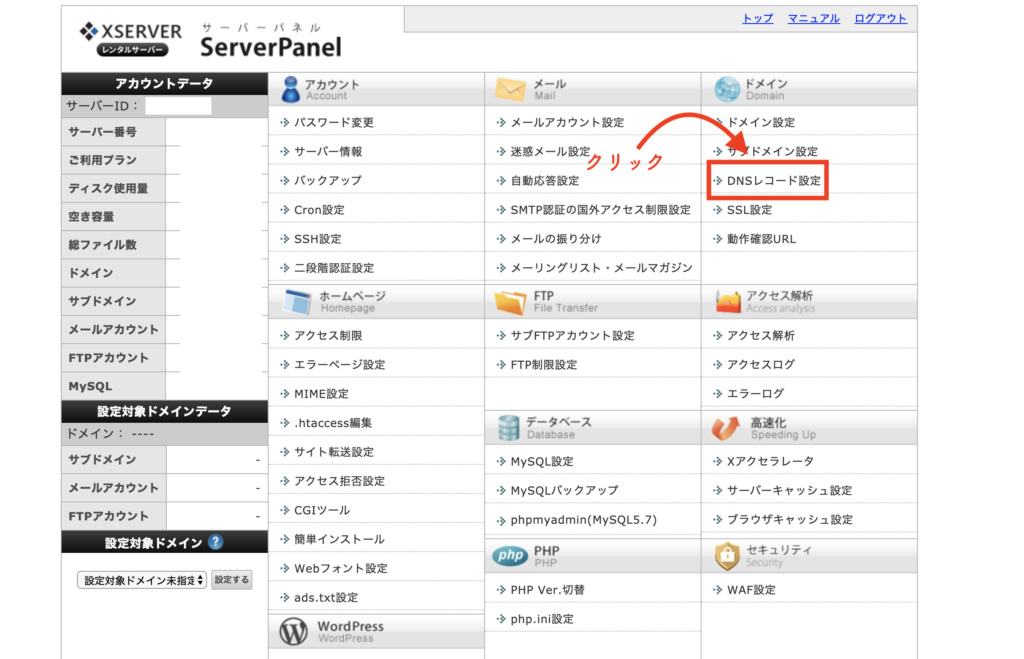
設定したい、ドメイン名を選択します。
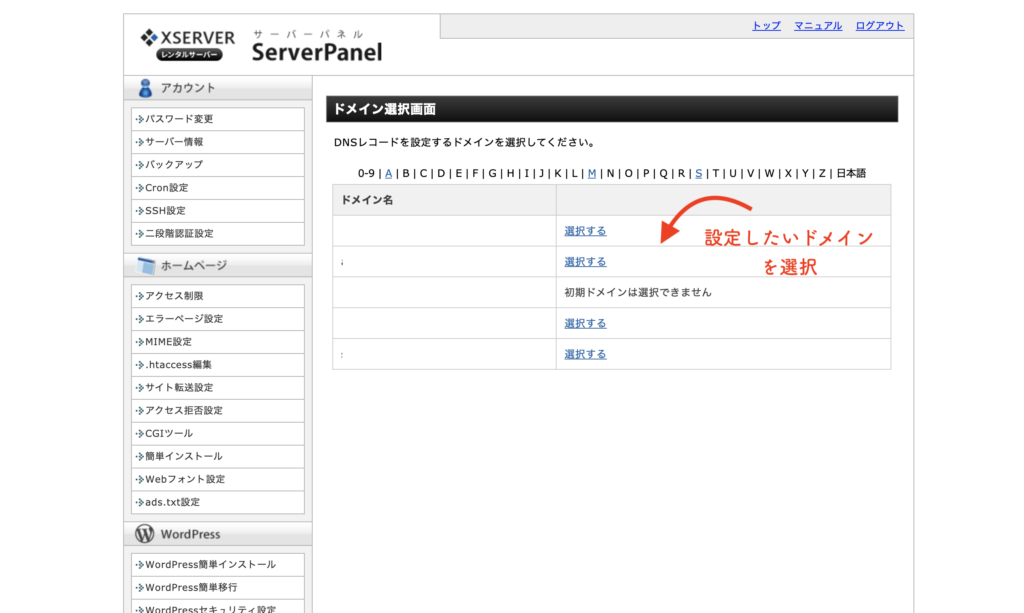
「DNSレコード追加」に進みます。
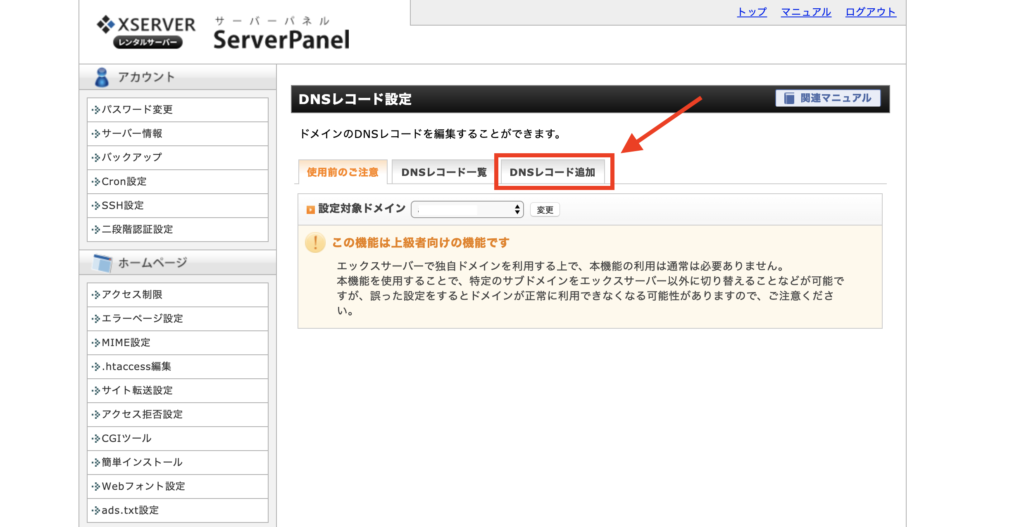
種別を「TXT」、内容に先ほどのリンクをペーストして、「確認画面に進む」へ進んでください。
それ以外は、初期設定のままで大丈夫です。
ここまでで、サーバー側の設定は終了です。
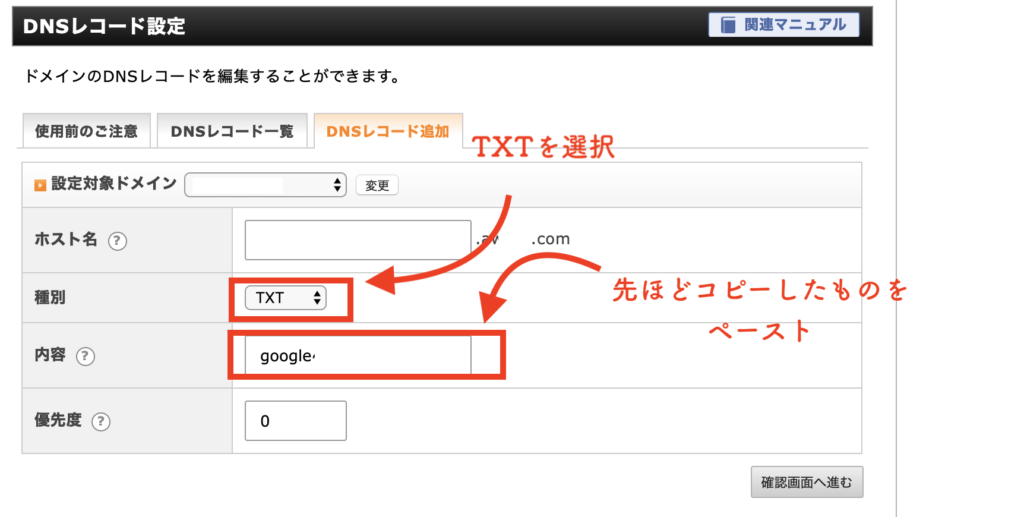
Googleコンソールの「確認」に進む
サーバー側の設定が終わったら、次は最初に開いておいた、Googleコンソールの
設定画面に戻り、最大で1日ほど設定が反映するまでに時間がかかるので、時間をあけてから
「確認」を押してみましょう。
その後、反映ができた場合は、下記のような画面が表示されれば設定は完了です。
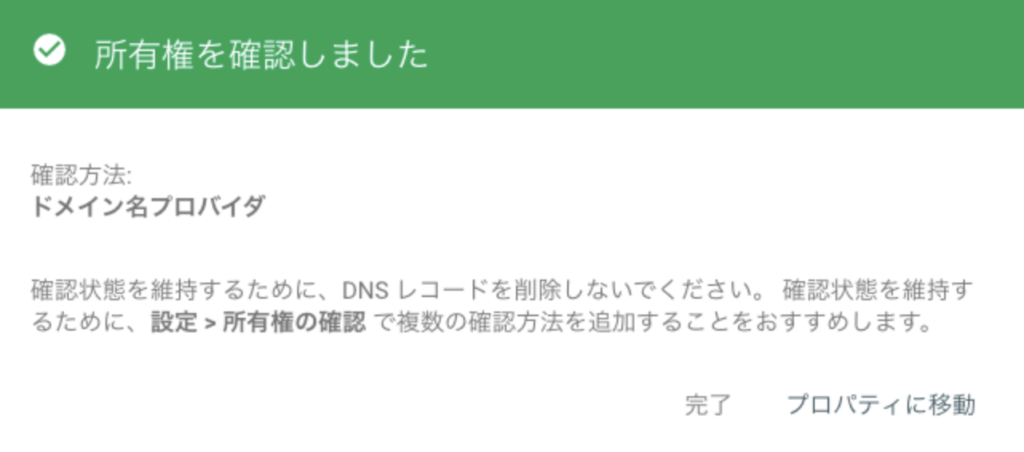
「URLプレフィックス」の設定方法
「ドメイン」での登録を完了すれば、「URLプレフィックス」での設定も容易にすることができます。
まずは、Googleコンソールの最初の画面に行き、「URLプレフィックス」の欄に、サイトのURLをペーストします。
「続行」を押すことで簡単に設定を完了できます。
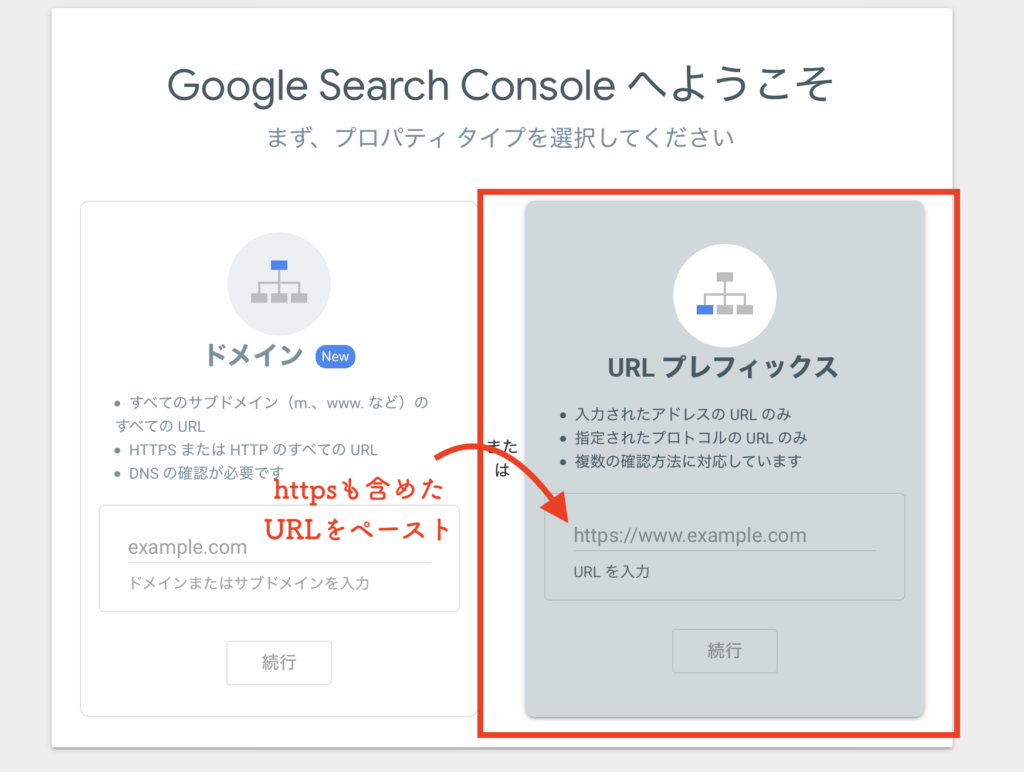
Googleコンソールの使い方
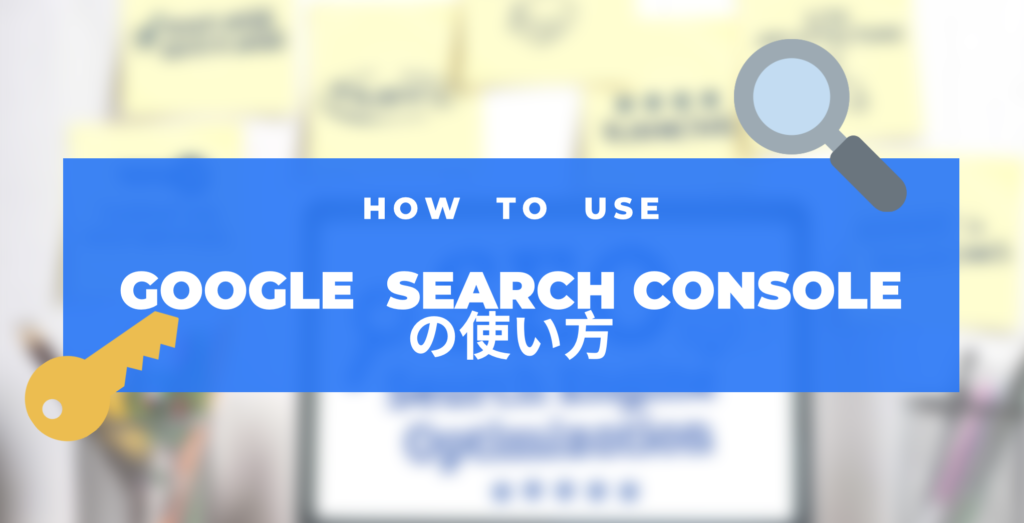
ここからは、サーチコンソールの使い方について解説していこうと思います。
Googleコンソールの機能別に使い方を一つ一つ解説していきます。
- サマリー
- 検索パフォーマンス
- URL検索
- カバレッジ
- サイトマップ
- モバイルユーザビリティ
- リンク
サマリーの使い方
サマリーは、検索パフォーマンス・カバレッジ・拡張機能の全体を簡易的に把握することが
できます。
「レポートを開く」を進むことによってそれぞれの詳細について知ることができます。
検索パフォーマンス
検索パフォーマンスでは主に、下記のような情報を知ることができます。
- クエリ:検索流入でサイトに訪れた時のキーワード
- ページ:サイトページごとのクリック数
- 国:サイトに訪れた国ごとの数
- デバイス:利用されデバイスの種類ごとの数
主に使用する、「クエリ」と「ページ」について使い方を詳しく解説しようと思います。
クエリ
クエリでは、主にどのようなキーワードでサイトへのアクセスがあったかを調べます。
狙っているキーワードでの流入はあるのか?、狙っていなくてもどのようなキーワードの流入があったのか?
こういった情報から自分のサイトの強いキーワードを分析し、それを中心に関連したコンテンツを作成していくことでさらにアクセスを伸ばすことができます。
ページ
ページでは、なんのサイトにどのくらいのアクセスがあったかを調べるのに活用します。
どのコンテンツが人気があり?どのコンテンツに人気がないのか?
人気がある場合は、その周辺の必要な情報に関してのコンテンツを増やしたり、人気がない場合は、なぜ人気がないのかを分析し改善していく必要があります。
つまり、サイト内のコンテンツの良し悪しを計り、改善するためのポイントを探すのに利用することができます!。
URL検索の使い方
URL検索の項目では、インデックス登録の確認・検出情報・クロール状況などを把握することができます。
運営しているサイトのURLをペーストし、検索することでそのページの情報を得ることができます。
インデックスがうまくされていないなどの情報も、この機能を活用すればすぐにわかることができます。その他のエラーが出た場合も警告文に問題内容などが記載されていますので、SEO的にも悪影響を及ぼす場合もあるので早めに対処しましょう。
カバレッジの使い方
カバレッジは運営しているサイトのページが正常にインデックスされ、エラーなどが発生していないかを確認するために使用します。
エラーが発生している場合は、インデックスが正常に行われていないため、エラー文を読み適切に対応しましょう。
サイトマップの使い方
サイトマップでは、サイトの構造などを示したサイトマップをGoogleにより正確に認識してもらうために利用します。
サイトマップのURLをGoogleに送信することで、そのサイトの構成などを鮮明に認識してもらうことができます。
しかし、問題なくサイトを更新してインデックス処理がされている場合は、この作業をする必要はないと思います。
モバイルユーザビリティの使い方
モバイルユーザビリティはスマホなどの端末で記事にアクセスしたユーザーに対して、不具合が起きていないかを確認するために使います。
不具合が起きて、ユーザビリティの低いサイトのまま運営しているとSEOからの評価が下がってしまうので、エラーがある場合は早急に対処しましょう。
リンクの使い方
リンクの項目では、運営しているサイトの内部リンク・外部リンクなどを全て確認することができます。
また、サイトページごとの「被リンク」の数も確認できるため、質の低いコンテンツから被リンクを受けていないかを日々確認しましょう。
まとめ
Googleサーチコンソールの使い方は理解できたでしょうか?
機能が多いため使いこなすのが難しいと思う方もいると思いますが、日々活用し続ければ全体が見えてくると思います。
サイトのクオリティを高めていくためには、必須の解析ツールなのでしっかり活用できるようになりましょう。
最も活用すべき項目は、検索パフォーマンスの「クエリ」と「ページ」です。全ては上手く活用できないかもしれませんが、この二つだけは確実に活用するようにしましょう。
DX攻略部の集客代行
▼ DX攻略部では、集客のコンサルティグを行っています
- 集客代行
- web技術を理解したサイト運営
- 中長期的な流入の確保
ビジネスで最重要な集客の窓口をサイト作成から手伝います
webサイトを運営しても思うようにユーザーが増えない。
ユーザーはある程度いるが成約までうまく持ち込めない。
そういったところを、web開発など技術的なことを理解した視点から手伝わせて頂きます。
詳しく知りたい方はぜひご連絡ください。

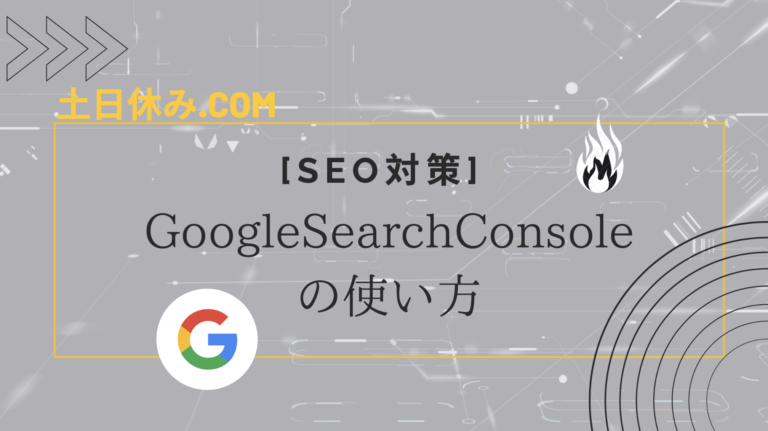
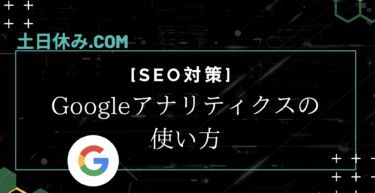

![[決定版]サイトの直帰率とは?下げる方法は?[web部門必見]](https://go.dx.business/wp-content/uploads/2019/12/bea4d5f83fbb9355af3ae969bfb0ac6b-375x183.png)